\ あなたのやりたいことが見つかる /
Feedlyを使って自動情報収集装置を作る方法を具体的に解説する
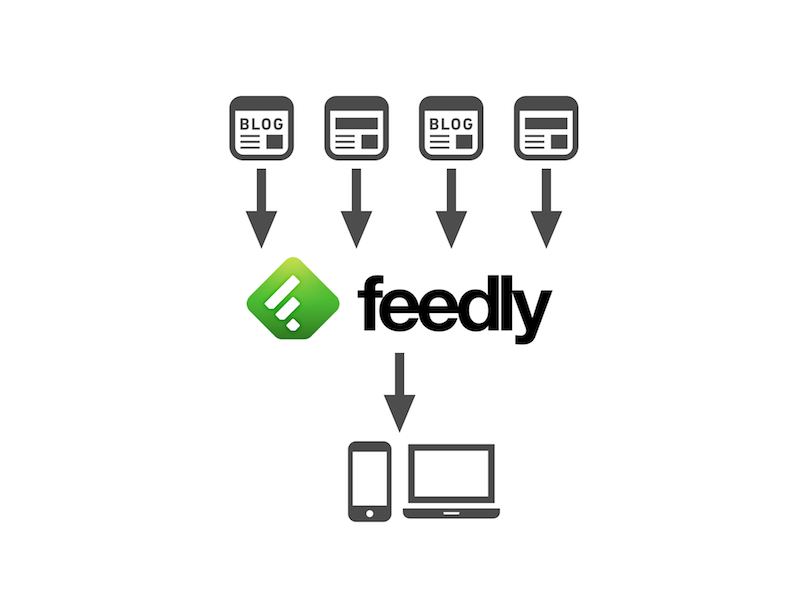
 やぎぺー
やぎぺー前回に引き続き情報収集術についてまとめていきます。
前回の記事では情報収集をしていくにあたって必須である、Evernoteの使い方を解説しました。
今回はFeedlyというサービスを使って、自動で良質な情報が集まる仕組みを作っていきます。
クソみたいな情報しか持っていない人は、うんちみたいな発信しか出来ません。インプットする情報の質を高めて、アウトプットの質も上げて行きましょう。
インプットが目的化すると、この記事の意味が全くなくなってしまうので以下の記事を読んでアウトプットが目的であることは忘れないようにしてください。
それではFeedlyを使って自動収集の仕組みを作っていきましょう。
そもそもFeedlyとは?使うメリットは何?
FeedlyとはサイトのRSSをまとめて確認できるサービスのこと。
簡単に言うと、登録したお気に入りサイトの更新をまとめて確認できるサービスです。
▼イメージ図
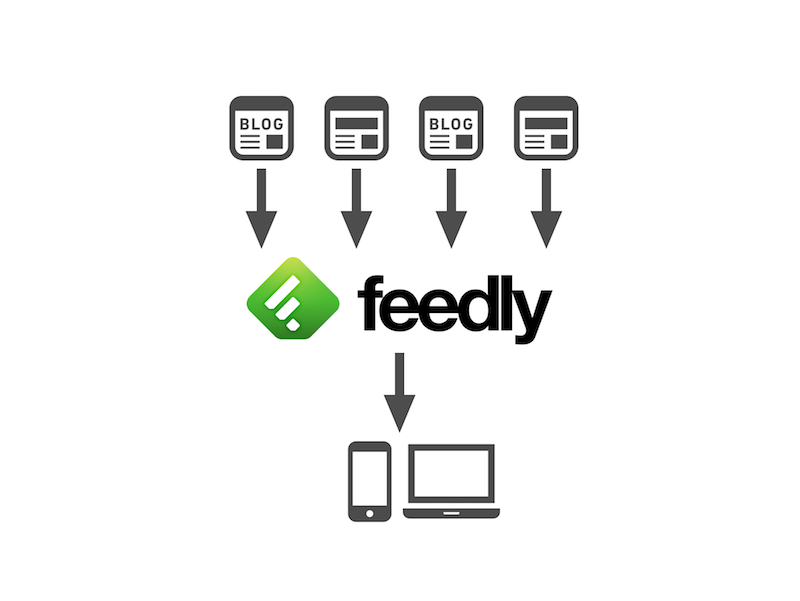
好きなブログが更新されているかいちいち確認しにいくのはめんどくさいですよね。
確認したいブログの数が多いほど、毎日の更新情報を見に行く時間は増えていきます。そこで有効なのはFeedlyなどのRSSリーダーサービス。
更新情報をFeedlyだけでまとめて確認できるので、「見に行ったけど更新されてなかった……」という無駄な時間をなくすことが出来ます。
僕のブログも更新しなくても毎日見に来てくれる人がいるのですが、無駄な時間を使わせてしまって申し訳ないなと感じるんですよね。読者の人には更新された時に読んでもらえたら嬉しい。
そのためのFeedly。興味のあるサイトを登録しておくことで、自動収集装置が作ることが出来るというわけです。
それでは実際の作り方について説明していきます。
FeedlyのPCでの設定方法
FeedlyはPC・スマホどちらでも利用可能。それぞれの設定方法を解説します。
1.Feedlyの登録方法
まずはFeedlyのサイトにアクセス。
「GET STRTED FOR FREE」をクリック。
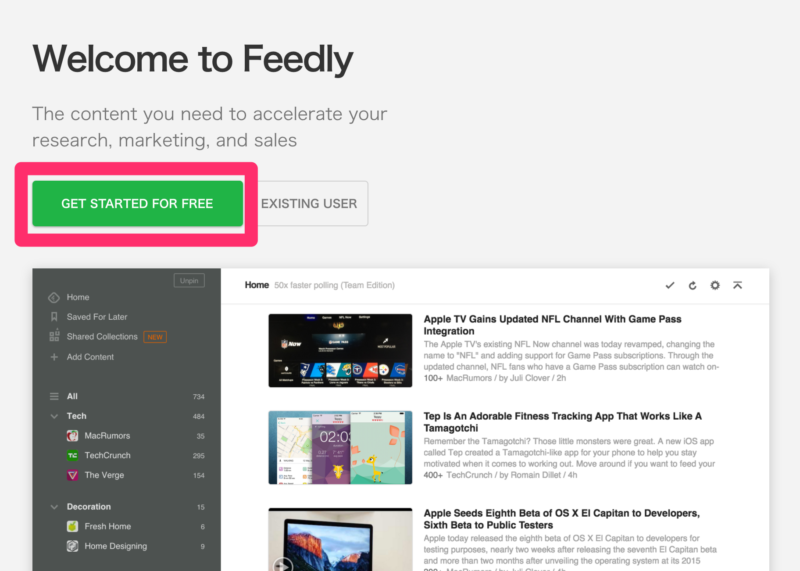
Googleのアカウントで利用できるので「Continue with Google」をポチッと。
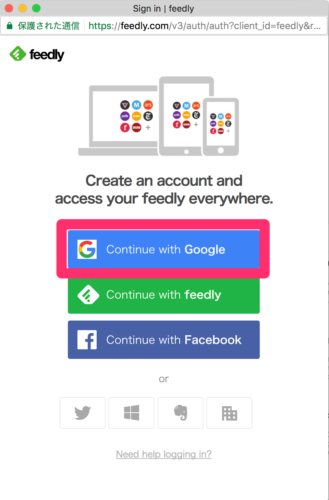
これで登録は完了です。次に、Feedlyにサイトを追加する方法を解説します。
2.Feedlyにサイトを登録する3つの方法
これからFeedlyにサイトを登録していきます。その方法は大きく分けて3つ。
どれも使えるようにして、気になったサイトがあればいつでも登録できるようにしておくとハッピーです。
2-1.サイトのURLを直接入力する
一番簡単なのはFeedlyのトップにある検索窓から、登録したいサイトのURLを入力する方法。
試しにこのブログ「やぎろぐ」を登録してみましょう。(サイト名でも検索がかけられます)
検索窓にURL「https://www.jimpei.net/」を入力してエンター。
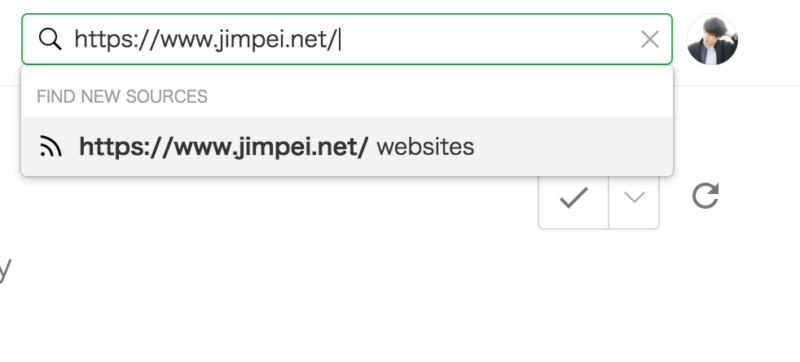
検索したサイトが出てくるので「FOLLOW」を押します。これで登録完了。
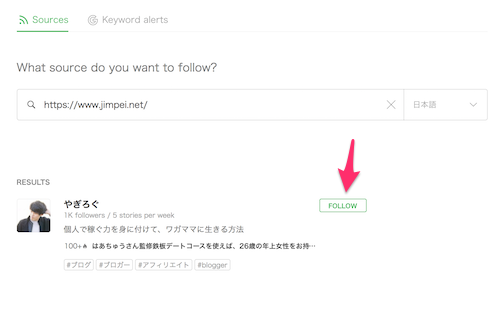
2-2.サイトに設置されたFeedlyボタンから
サイトにFeedlyの登録ボタンが設置されていれば、そこをクリックするだけで登録できます。
やぎろぐでも記事の上と下にボタンを設置しています。
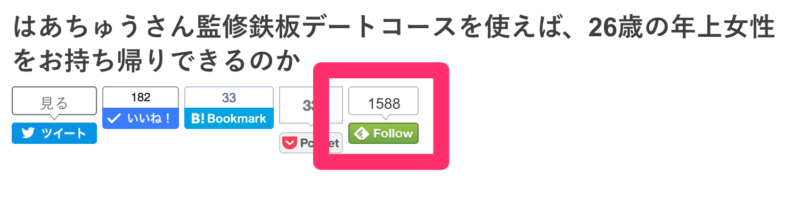
試しにやぎろぐのFeedlyボタンを用意したので押してみてください。(ゲス顔)
ちなみにボタンが作りたい場合は以下のサイトから簡単に作ることができます。ブログにはあった方が親切ですし、購読者数は信頼の証にもなります。
2-3.Google Chromeの拡張機能「Feedly Mini」を使う
Google Chromeの拡張機能を使って、登録する方法もあります。2つ紹介しておきます。
1つ目、簡単に使えるのは「feedly Mini」という拡張機能。
この拡張機能をインストールすると、読んでいるページの右下に薄いFeedlyマークが表示されるようになります。
そこをクリックして「+」を押すと、そのブログをFeedlyに登録することが出来ます。超簡単。
「feedly Mini」にはTwitterのシェアだったり、Evernoteへの保存ボタンもついています。
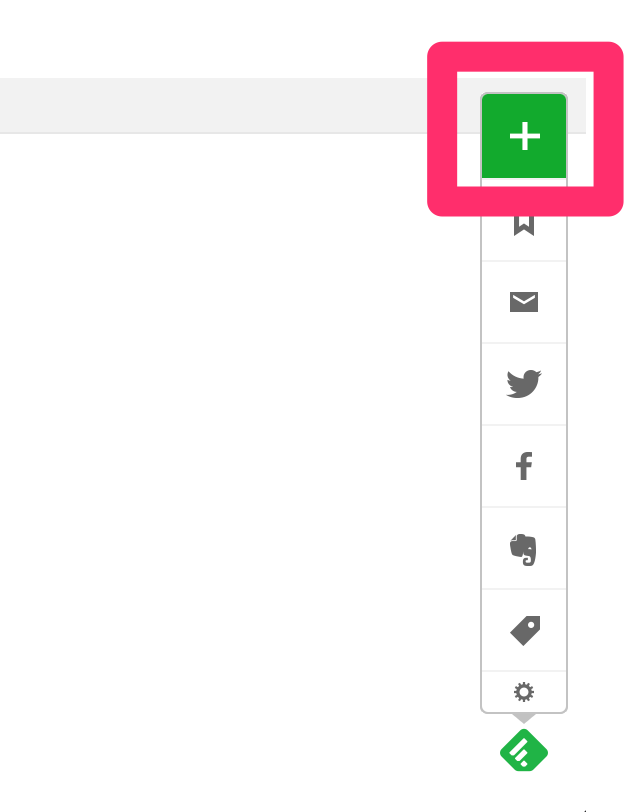
2つ目。Feedlyへの登録だけで良いという方は、「RSS Subscription Extension(by Google)」を使ってください。僕はこれを使っています。
設定方法は以下の記事に詳しくまとまっていました。
以上でPCでのFeedly登録方法の説明は終了です。
Feedlyのスマホでの設定方法
スマホではFeedlyの公式アプリが提供されています。
スマホと言っても、ほとんどPCと同じように使えます。
Feedに登録したい場合は検索窓からURLかブログタイトルを入力すればOK。
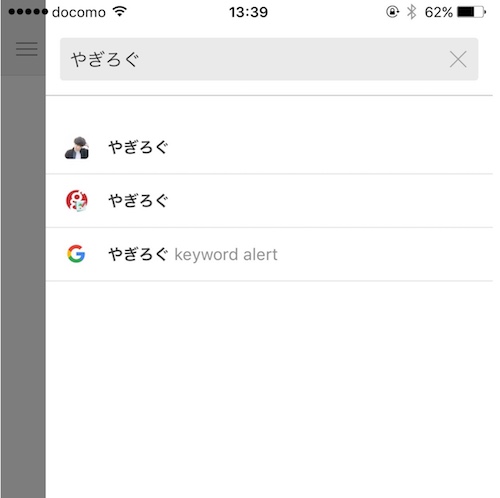
僕は主に読む時にスマホ版のアプリを使ってます。移動中とかにまとめて確認できるのはとても便利ですよ。
Feedlyに登録するサイトの2つの探し方
Feedlyで情報収集するための登録方法を解説しましたが、それよりも重要なのはどんなサイトを登録するかですよね。
大量の情報に触れないと自分が必要としている情報はなかなか分からないので、まずは色んなサイトを登録しておいて徐々に減らして行くのがおすすめ。
情報収集のプロ「井元龍太郎」さんに教えてもらった、有益なサイトの探し方を2つ紹介しておきます。
1.Feedly購読者数ランキングから探す
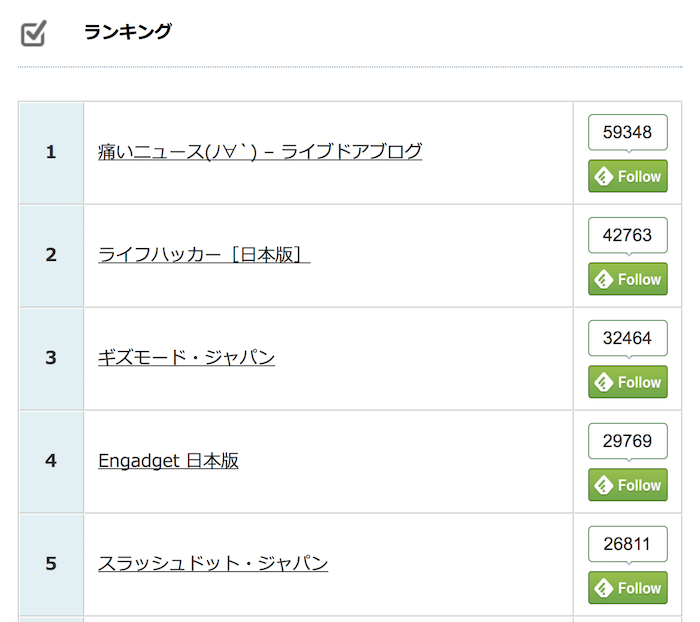
以下のページに日本のFeedly購読数ランキングがまとまっているので、有益なサイトが探しやすいですよ。
2.はてブランキングから探す
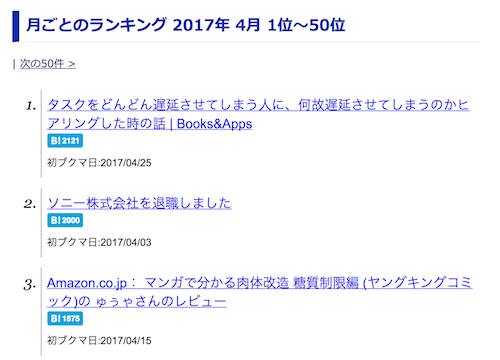
以下のサイトには、はてなブックマーク数の歴代ランキングが月・年・総合で見ることが出来ます。
ランキング入りしているサイトは、普段から面白い記事を更新している場合が多いのでおすすめ。
まとめ:Feedlyで自動情報収集装置を作ろう
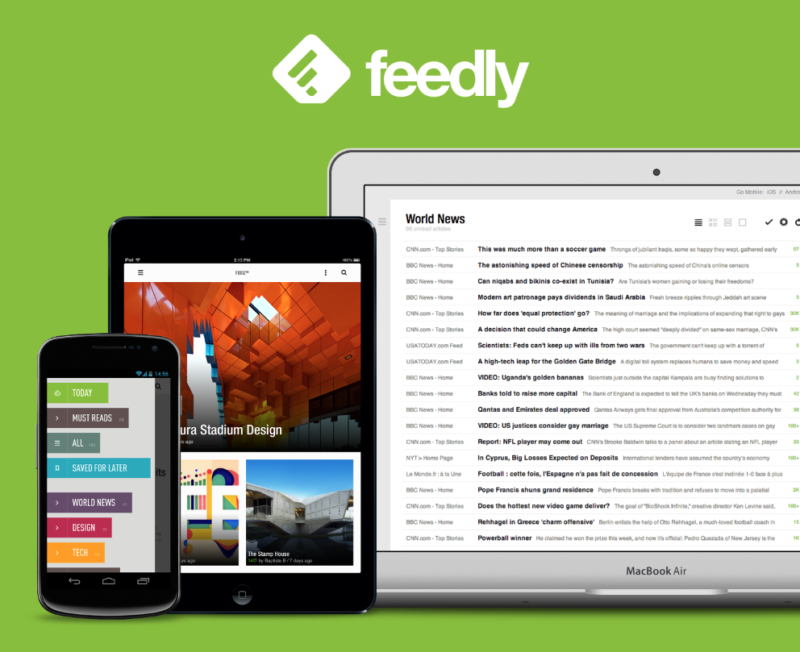
Feedlyを使えば、毎日届く自分だけの新聞を作ることができます。
使い続けて登録するサイトを選別していくと、良質な情報だけが集まるようになるのでとても便利です。
ぜひFeedlyを使って自動情報収集装置を作ってみてください。
次回は、その他の自動情報収集アプリについて解説します。
ではでは。



